
Das Xiaomi MI4C-Flaggschiff-Smartphone, das Ende 2015 veröffentlicht wurde, ist aufgrund seiner hohen technischen Merkmale heute ein sehr attraktives Angebot. Um das Potenzial des Geräts vollständig anzugeben, müssen Benutzer aus unserem Land auf die Installation der lokalisierten MIUI-Firmware oder der benutzerdefinierten Lösung zurückgegriffen werden. Dieses Verfahren ist fair implementiert, wenn Sie die Anweisungen aus dem unten angegebenen Material befolgen.
Die leistungsstarke Hardware-Plattform von Qualcomm mit einem großen Leistungsmarg verursacht praktisch keine Beschwerden von MI4C-Benutzern, aber der Softwareteil kann viele der Bewunderer der Xiaomi-Geräte enttäuschen, da für das Modell keine offizielle globale Version von MIUI gibt, da das Flaggschiff ist, da das Flaggschiff ist für den Verkauf ausschließlich in China vorgesehen.

Mangel an russischer Schnittstellensprache, Google-Dienste und sonstige Mängel von chinesischen MIUI, die ursprünglich vom Hersteller installiert wurden, werden gelöst, indem eine der lokalisierten Versionen des Systems von inländischen Entwicklern installiert wird. Das Hauptziel dieses Artikels ist das Erzählen, wie es schnell und fragil ist. Berücksichtigen Sie zunächst die Installation der offiziellen Firmware, um die Apparate in den Werkszustand und die Wiederherstellung der Smartphones "Surpoked" zurückzugeben.
Die Verantwortung für das Ergebnis der Erfüllung der folgenden Anweisungen ist ausschließlich auf dem Nutzer, und nur er ist auf eigene Gefahr und Risiko entscheidet über die Umsetzung bestimmter Manipulationen mit dem Gerät!
Vorbereitungsphase
Unabhängig vom ursprünglichen Zustand von Xiaomi M4Cs Im Programmplan, bevor Sie die Android-Version der gewünschten Version installieren, sollten Sie die erforderlichen Werkzeuge und das Gerät selbst vorbereiten. Die skrupulöse Ausführung der folgenden Schritte vorteilt den Erfolg der Firmware weitgehend vor.

Fahrer und spezielle Modi
Es gibt verschiedene Möglichkeiten, das Betriebssystem mit Komponenten auszustatten, mit denen MI4C-Konjugation und PC ermöglicht, um die Möglichkeit, Manipulationen mit dem Speicher des Geräts durch spezielle Software durchzuführen. Der einfachste und schnellste Weg, um den Treiber zu erhalten, ist die Installation des Markeninstruments von Xiaomi für die Markengeräte Firmware - MIFLASH, was Sie alles tragen, was Sie brauchen.

Installation von Fahrern.
- Trennen Sie die Überprüfung der digitalen Signaturen der Treiber. Dies ist ein äußerst empfohlenes Verfahren, das gemäß den Anweisungen der auf den nachstehenden Links verfügbaren Materialien viele Probleme vermeidet.
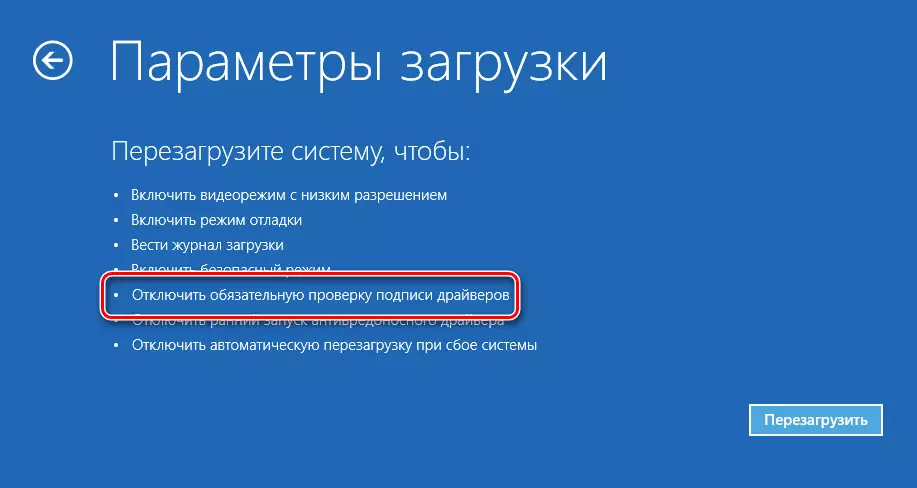
Weiterlesen:
Deaktivieren Sie digitale Treiber-Signaturprüfung
Wir lösen das Problem mit der Überprüfung der digitalen Treibersignatur
- Wir laden und installieren MIFLASH nach den einfachen Anweisungen des Installationsprogramms.
- Nach Abschluss des Programminstallationsvorgangs fahren Sie mit dem nächsten Schritt fort - Überprüfen der Richtigkeit der Treiberinstallation und gleichzeitig lernen wir, wie Sie das Smartphone auf die verschiedenen in der Firmware verwendeten Modi umschalten.
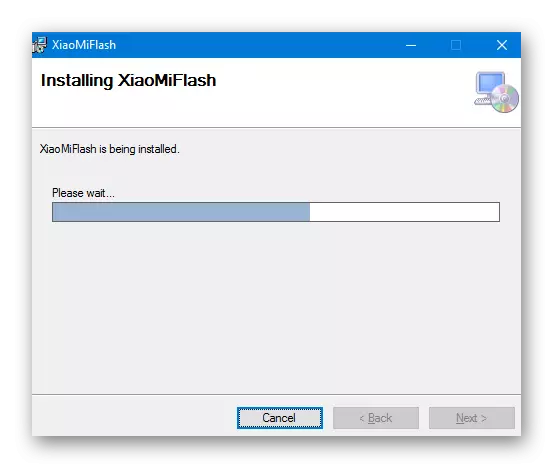
Arbeitsmodi
Wenn die Treiber richtig installiert sind, können keine Probleme mit der Definition des Geräts nicht auftreten. Öffnen Sie den "Geräte-Manager" und beobachten Sie die in seinem Fenster angezeigten Geräte. Verbinden Sie das Gerät in den folgenden Modi:
- Der übliche Status des Telefons mit dem Ausführen von Android im Dateiübertragungsmodus. Aktivieren Sie die Dateifreigabeoptionen, d. H. MTP-Modus, Sie können den Benachrichtigungsvorhang auf dem Gerät des Geräts nach unten zeichnen und auf das Element auf Taste, das die Liste der Optionen zum Anschließen des Smartphones öffnet. Wählen Sie in der Liste "Mediengerät (MTP)" aus.

Im "Dispatcher" sehen wir Folgendes:
- Anschließen eines Smartphones mit einem Debug-On über USB . Um das Debuggen einzuschalten, gehen Sie auf den Weg:
- "Einstellungen" - "Über das Telefon" - Drücken Sie fünfmal den Namen des MIUI-Versionselements. Dadurch wird das Element "Entwickleroptionen" im Menü Systemeinstellungen aktiviert.
- Gehen Sie zu "Einstellungen" - "Zusätzliche Einstellungen" - "Entwickleroptionen".
- Aktivieren Sie den Switch "USB Debugging", bestätigen Sie die Systemanforderung für den Einschluss eines potenziell unsicheren Modus.
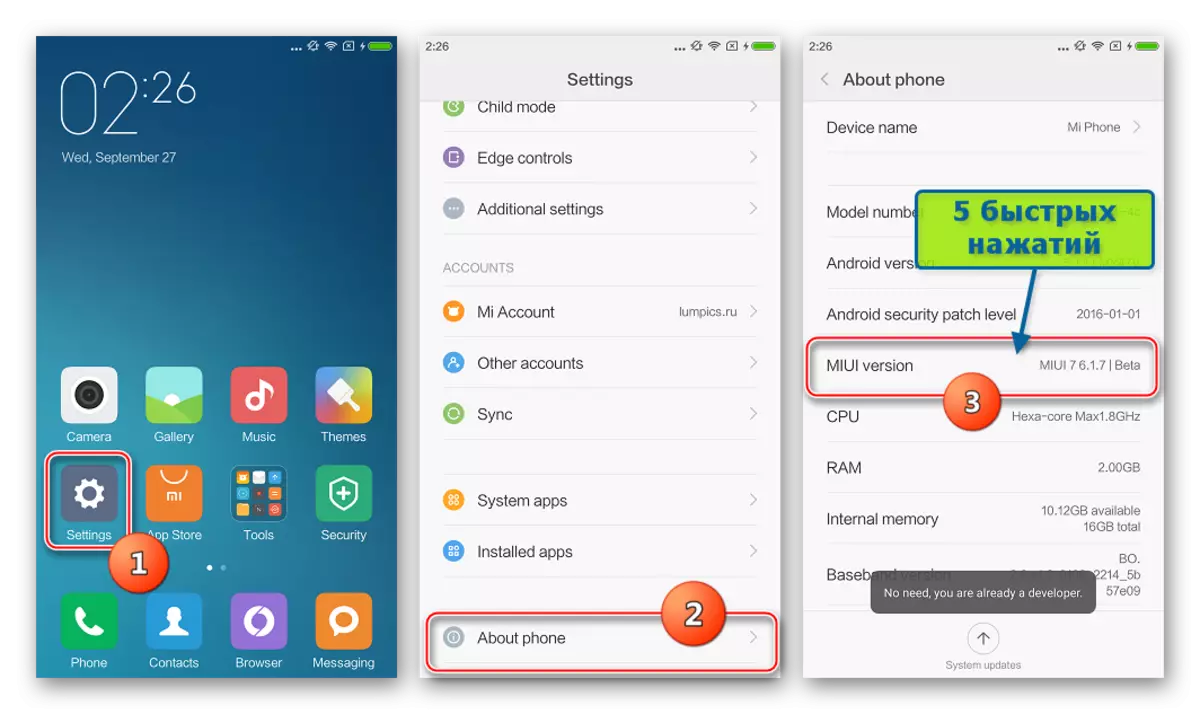
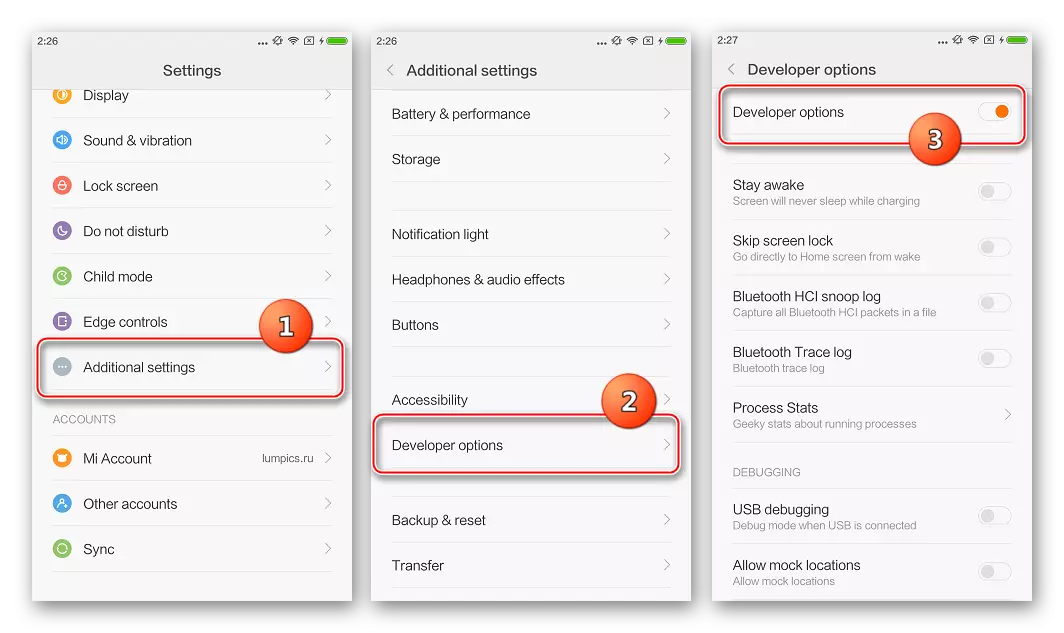
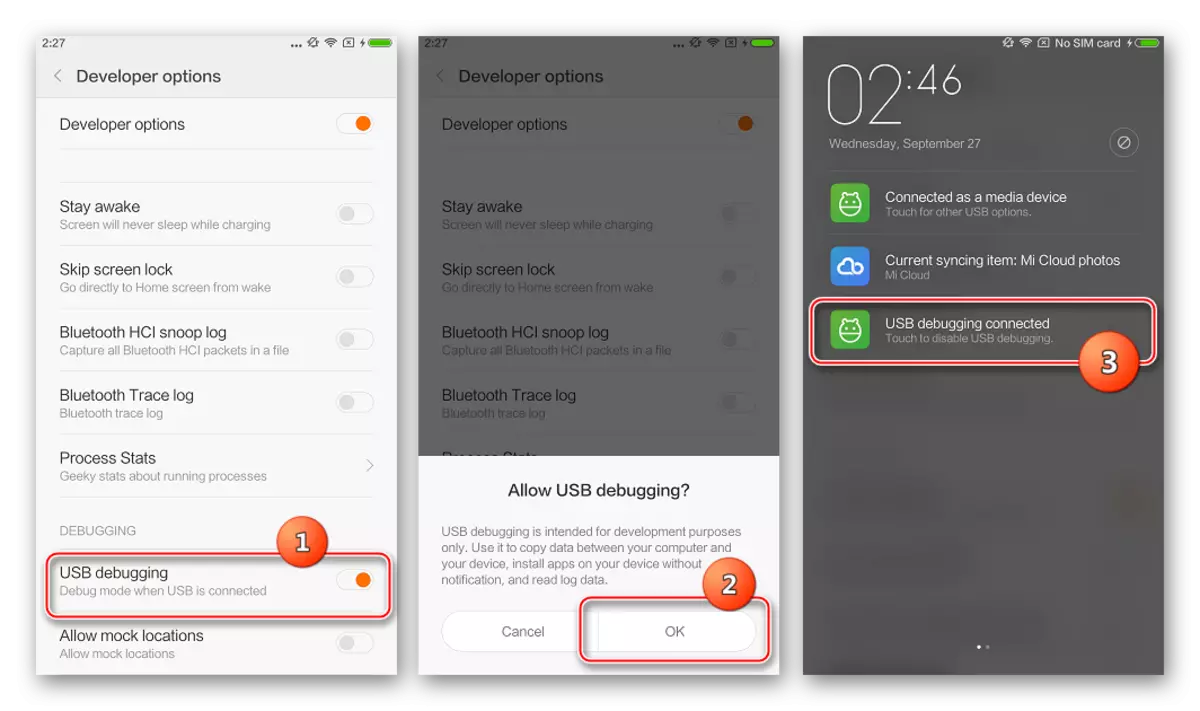
"Geräte-Manager" muss Folgendes anzeigen:
- Fastboot Modus . Diese Funktionsweise wird bei der Installation von Android in MI4C, wie in vielen anderen Xiaomi-Geräten, sehr oft verwendet. So starten Sie das Gerät in diesem Modus:
- Klicken Sie gleichzeitig auf das deaktivierte Smartphone, um den Lautstärke-Schlüssel und den Netzschalter zu aktivieren.
- Halten Sie die auf dem Screenshot angegebenen Tasten, bis ein Kaninchentechniker an der Reparatur von Android und der Inschrift "Fastboot" beteiligt ist.

Das Gerät in einem solchen Zustand ist definiert als "Android Bootloader-Schnittstelle".
- Notfallmodus. In einer Situation, in der der MI4C-Softwareteil schwer beschädigt ist und das Gerät nicht in Android geladen ist, und auch im Modus "Fastboot", wenn das Gerät an einen PC angeschlossen ist, ist das Gerät als "Qualcomm HS-USB QLOADER 9008" definiert.
Wenn das Telefon keine Lebenszeichen liefert, und der PC antwortet nicht, wenn der Gerät angeschlossen wird, die mit dem USB-Anschluss verbundenen "Energie" und "Volume" an den USB-Anschluss an den USB-Anschluss festhalten, halten Sie sie etwa 30 Sekunden lang, bis das Gerät bestimmt wird vom Betriebssystem.
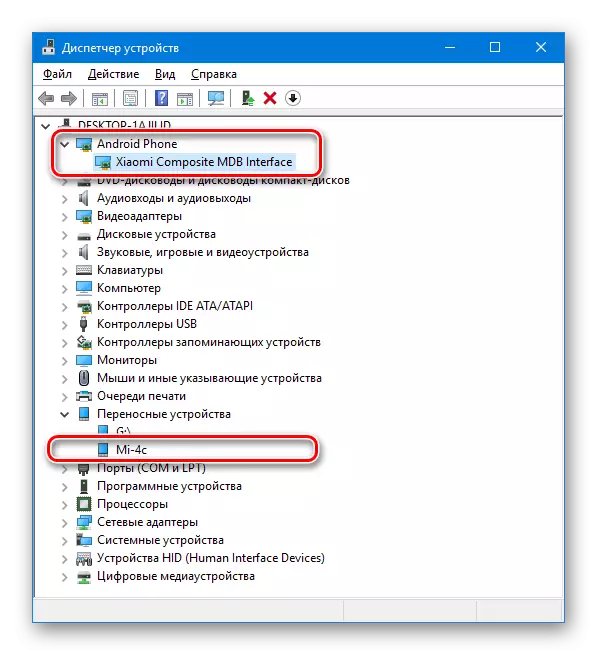

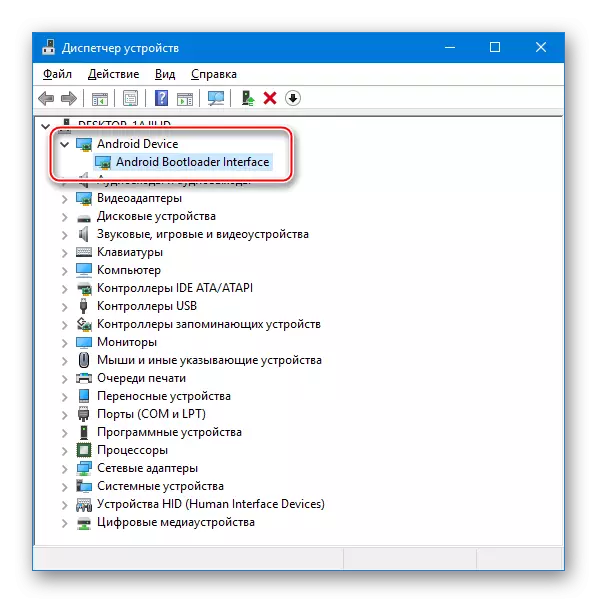
Falls das Gerät in einem beliebigen Modus nicht korrekt definiert ist, können Sie Dateien vom Treiberpaket für die manuelle Installation zum Herunterladen durch Bezugnahme verwenden:
Laden Sie die Treiber für Firmware Xiaomi MI4C herunter
Bootloader freischalten
Stellen Sie vor der MI4C-Firmware sicher, dass es keinen Fehlen des Geräteladers fehlt, und ggf. den Entriegelungsvorgang ausführen, um die Anweisungen aus dem Artikel auszuführen:
Lesen Sie mehr: Entsperren Gerätlader Xiaomi
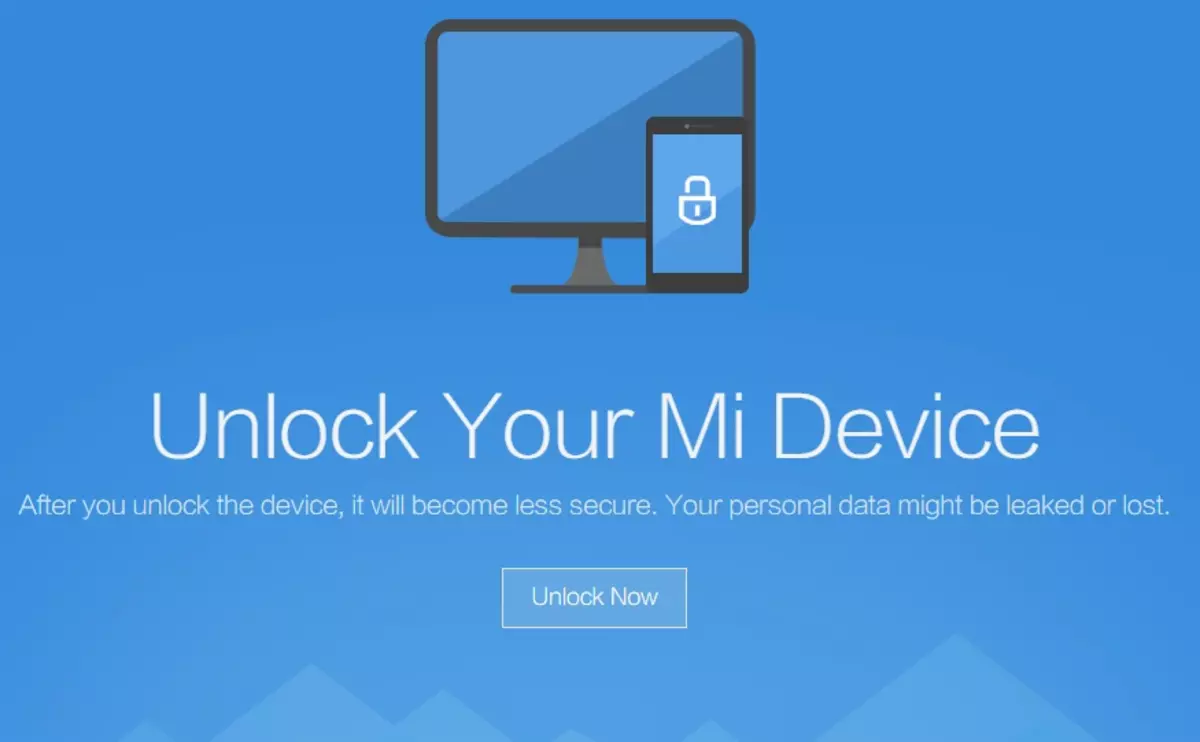
Der Entriegelung verursacht normalerweise keine Probleme, jedoch kann jedoch mit der Statusprüfung und der Bekanntschaft des Entriegelns des Bootloaders schwierig sein. Xiaomi, wenn das unter Berücksichtigung des unter Berücksichtigungsmodells den letzteren Loader nicht blockiert, konnte der MI4Z-Bootloader gesperrt werden, falls der Betriebssystemsysteme auf dem Gerät installiert wurden. 7.1.6.0 (stabil), 6.1.7 (Entwickler).

Bestimmen Sie unter anderem den Status des Bootloaders mit der in dem Artikel beschriebenen Standard-Methode, dh es ist nicht über den Fastboot möglich, da in jedem Zustand des Modells Bootloader, wenn das Fastboot-OEM-Team entwickelt wird Der gleiche Status wird ausgegeben.
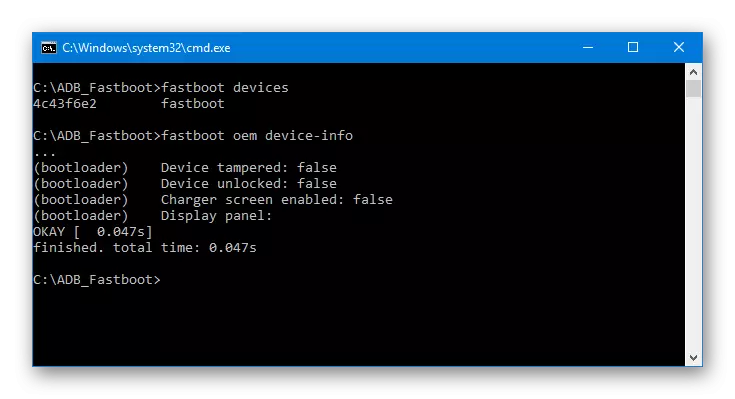
Die Zusammenfassung des Vorstehenden kann gesagt werden, dass es notwendig ist, in jedem Fall eine Entriegelungsprozedur über Miunlock durchzuführen.
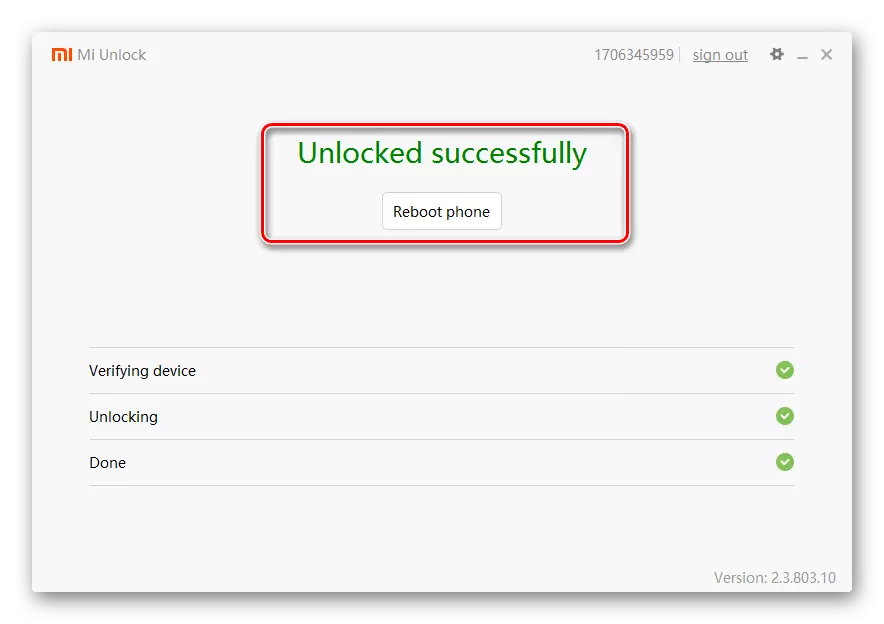
Wenn der Bootloader zunächst nicht blockiert ist, zeigt das offizielle Dienstprogramm die entsprechende Nachricht an:
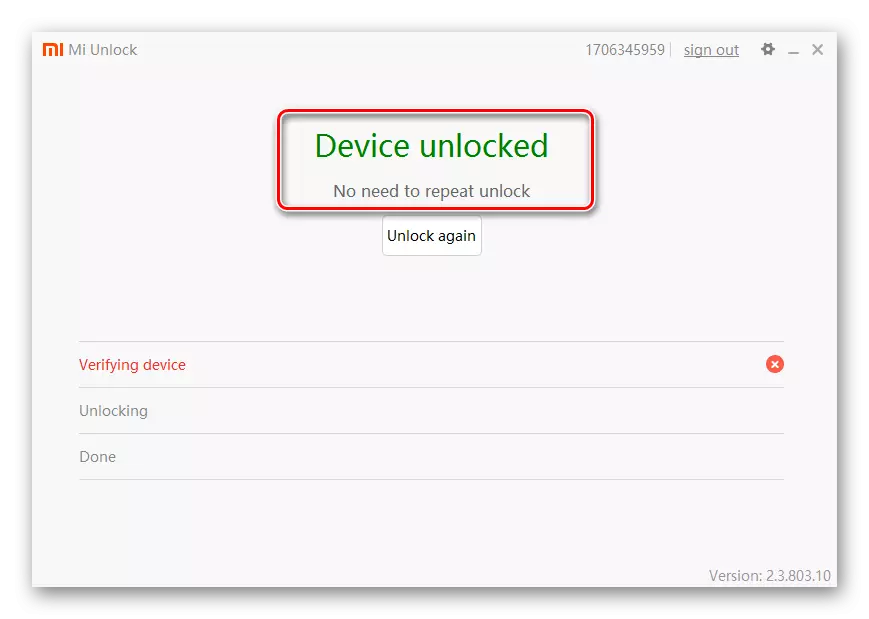
zusätzlich
Es ist eine weitere Anforderung, die ausgeführt werden muss, bevor Sie in M4C auf die Installation von Systemsoftware umschalten. Schalten Sie den Grafikschlüssel aus und das Bildschirmsperre-Passwort!Beim Umzug an einige Versionen von MIUI kann das Nichteinhaltung dieser Empfehlung dazu führen, dass sich die Unfähigkeit anmelden kann!
Firmware
Installieren Sie das Betriebssystem in Xiaomi MI4C, wie in allen Herstellergeräten, können Sie mehrere offizielle Methoden sowie universelle Werkzeuge von Entwicklern von Drittanbietern verwenden. Die Wahl der Methode hängt von dem Zustand des Geräts im Programmplan ab, und das Ziel, dh Android-Versionen, die von einem Smartphone über den Abschluss aller Manipulationen verwaltet werden.
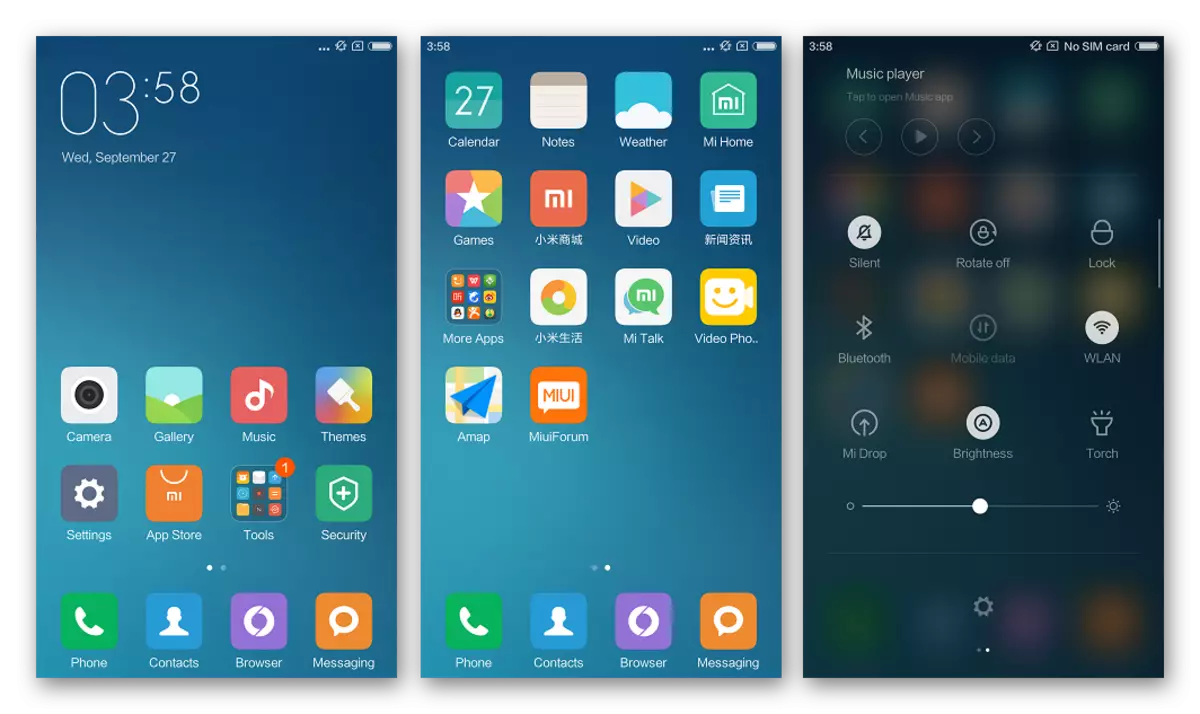
Methode 2: Miflash
Es ist sicher zu sagen, dass für alle Android-Geräte Xiaomi die Möglichkeit der Firmware mit dem vom Hersteller erstellten MIFLASH-Corporate Agent besteht. Details zum Arbeiten mit einem Werkzeug wird in dem Artikel über den untenstehenden Referenz im Rahmen dieses Materials beschrieben, im Rahmen dieses Materials werden wir uns auf die Merkmale der Nutzung des Werkzeugs als MI4C-Modellfirmware konzentrieren.

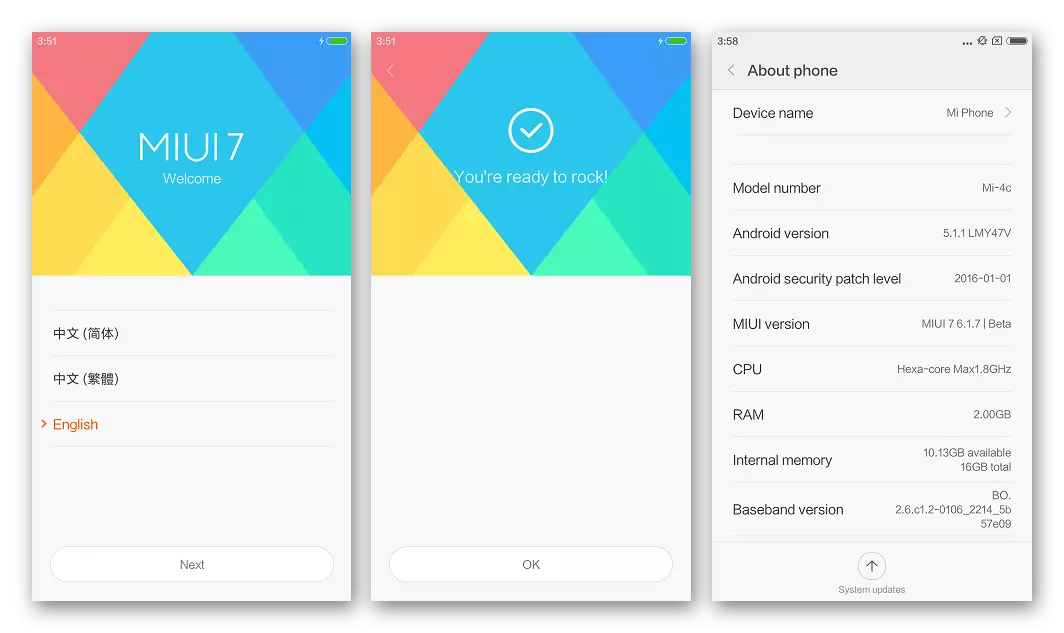
Zusätzlich. Erholung
MIFLASH kann nach der Installation des Systems, das den Lader blockiert, als MI4C-Wiederherstellungs-Tool in den Werkstatus verwendet werden, sowie das Wiederherstellen von Smartphones nach ernsthaften Softwarefehlern. In solchen Fällen sollte die Firmware des Entwicklers MIUI Firmware sein 6.1.7. Im Notfallmodus "Qualcomm HS-USB qloader 9008".
Das MI4C-Systeminterpretationsverfahren im Notfallmodus wiederholt die Firmware-Anweisungen im FastBut-Modus, nur das Gerät ist nur in MIFLASH definiert, und die COM-Portnummer ist definiert.
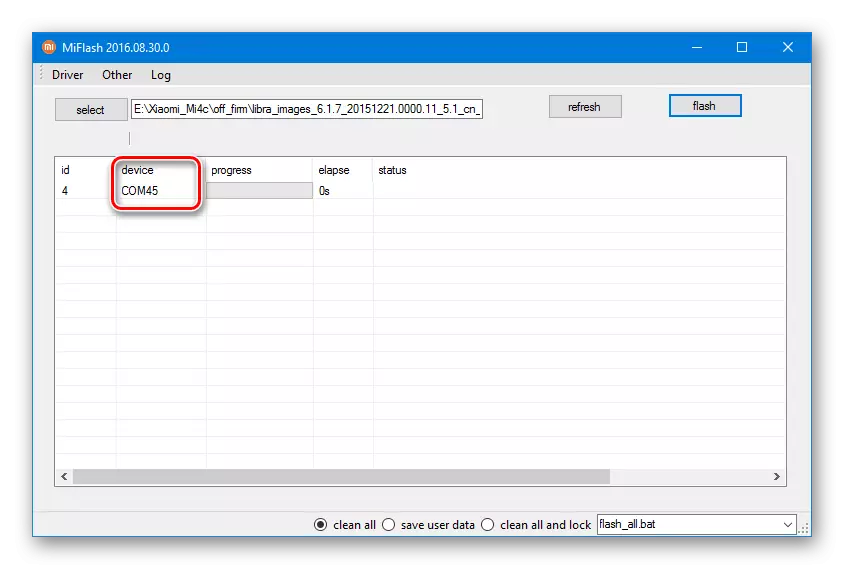
Sie können das Gerät in den Modus übersetzen, einschließlich des über den Fastboot gesendeten Befehls:
Fastboot OEM EDL.
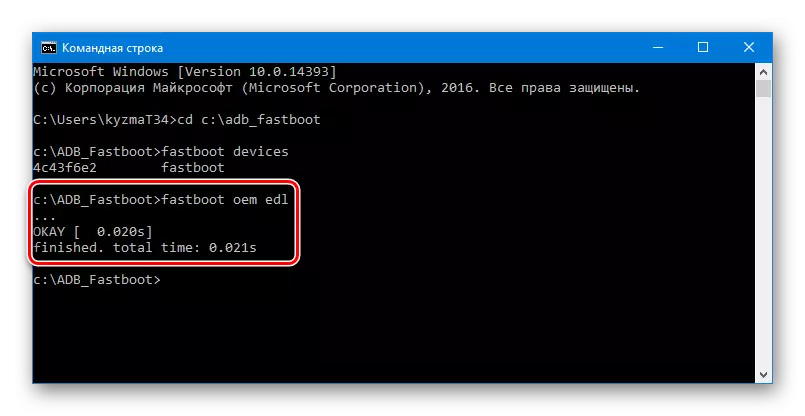
Methode 3: Fastboot
Erfahrene Benutzer, die in der Firmware-Xiaomi-Smartphones wiederholt wurden, wissen wiederholt, dass die auf der offiziellen Website legten MIUI-Pakete im Gerät installiert werden können und ohne MIFLASH und direkt über Fastboot verwenden. Die Vorteile der Methode umfassen die Leistungsrate des Verfahrens sowie das Fehlen der Notwendigkeit, beliebige Dienstprogramme zu installieren.

- Laden Sie das Minimum-Paket c adb und fastboot hoch und entpacken Sie das resultierende Archiv auf die Stammverzeichnis der Festplatte C:.
- Entpacken Sie die Fastboot-Firmware,

Kopieren Sie dann Dateien aus dem empfangenen Verzeichnis, in den Ordner mit ADB und Fastboot.
- Wir übersetzen das Smartphone in den Modus "Fastboot" und verbinden Sie ihn an den PC.
- Für den Beginn der automatischen Übertragung der Systemsoftware starten wir das Skript Flash_all.bat..
- Wir arbeiten daran, alle im Skript enthaltenen Teams zu erarbeiten.
- Nach Abschluss der Vorgänge schließt sich das Befehlszeilenfenster, und M4C startet mit einem installierten Android neu.
Laden Sie Fastboot für Xiaomi MI4C Firmware herunter
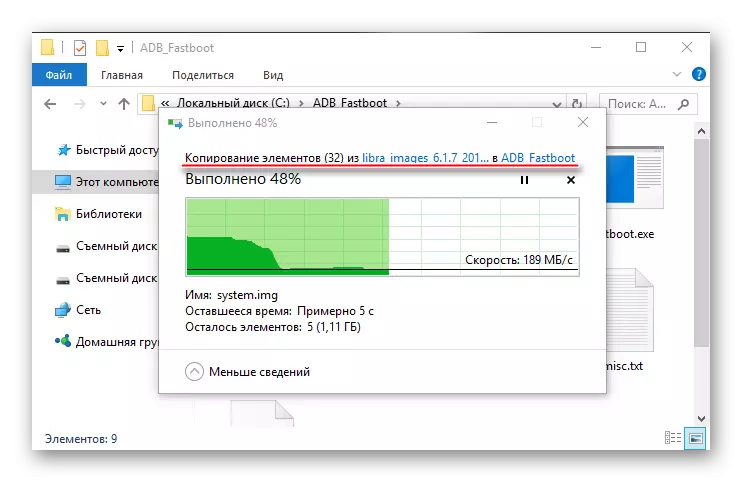
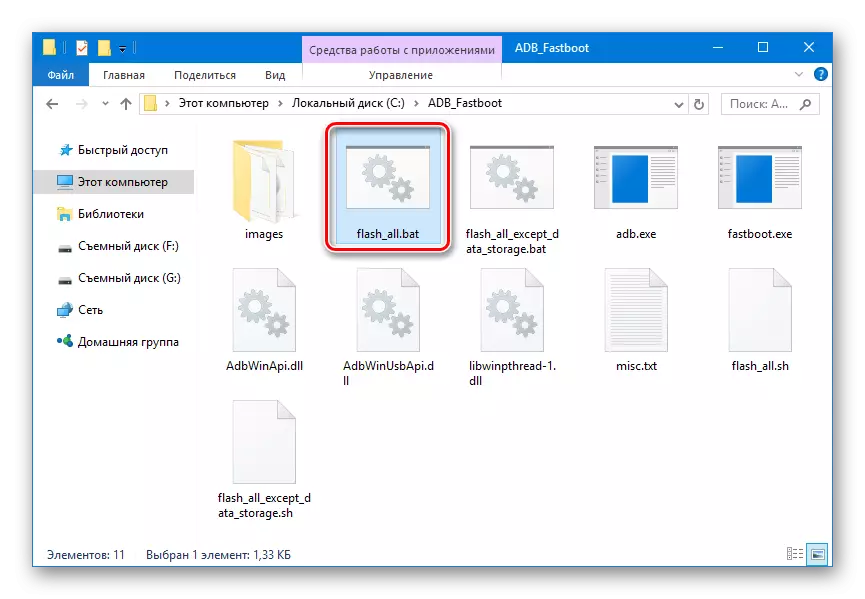
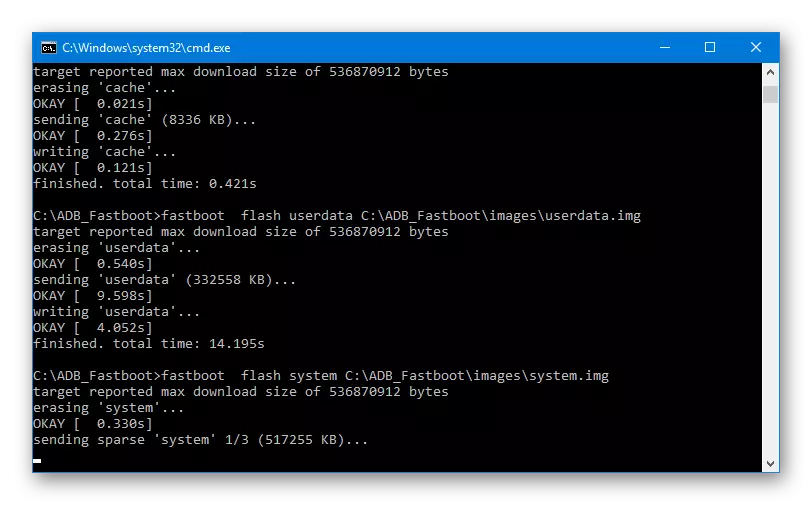
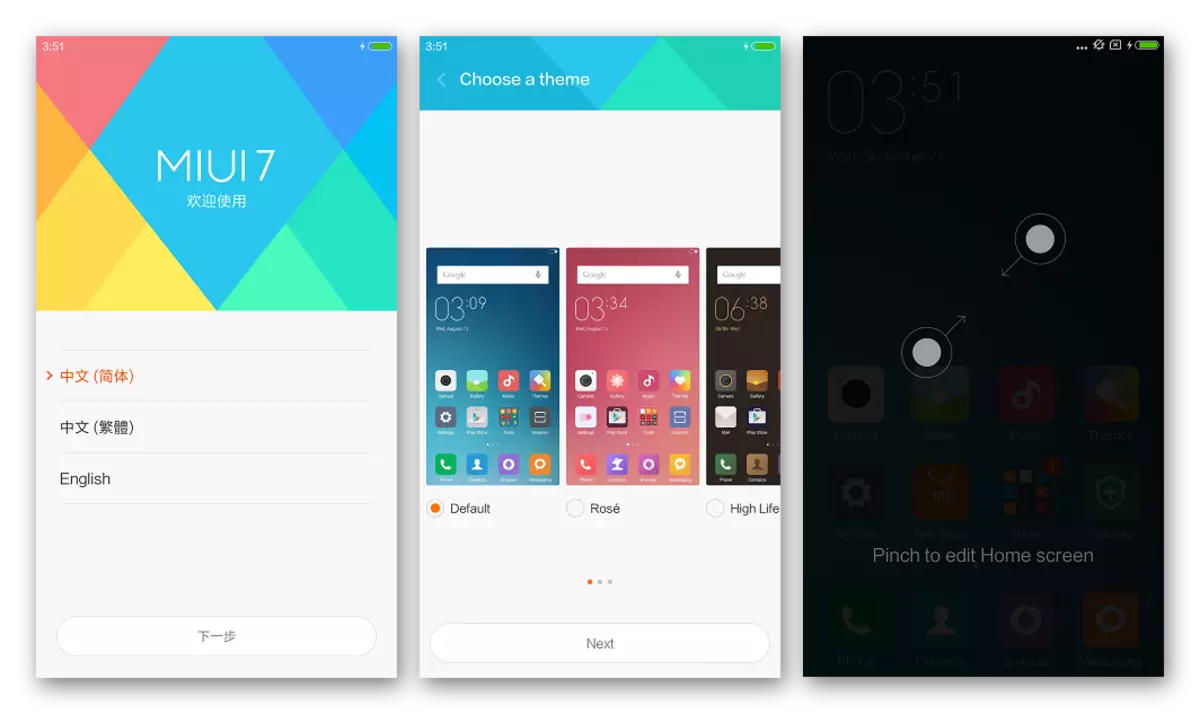
Methode 4: Restaurierung über QFIL
Im Prozess von Manipulationen mit der Xiaomi MI4C-Software, am häufigsten aufgrund falscher und ausgereifter Benutzeraktionen sowie als Folge von schwerwiegenden Softwarefehlern, kann das Gerät in den Zustand eindringen, wenn das Telefon "starb". Das Gerät schaltet sich nicht ein, antwortet nicht auf Tastenanschläge, die Indikatoren sind nicht brennen, wird vom Computer als "Qualcomm HS-USB QLOADER 9008" bestimmt oder überhaupt nicht ermittelt.

In einer solchen Situation ist die Wiederherstellung erforderlich, die über das Marken-Dienstprogramm vom Qualcomm-Hersteller durchgeführt wird, um das System in Android-Geräten installieren, die auf der auf der Hardwareplattform desselben Namen erstellt wurden. Das Tool hat den Namen QFIL empfangen und ist ein integraler Bestandteil des QPST-Softwarepakets.
Laden Sie QPST herunter, um Xiaomi MI4C wiederherzustellen
- Entpacken Sie das Archiv mit QPST und installieren Sie die Anwendung, folgen Sie den Anweisungen des Installationsprogramms.
- Packen Sie die Fastbut-Firmware aus. Es wird empfohlen, die Entwicklerversion von MIUI 6.1.7 wiederherzustellen
- Führen Sie QFIL aus. Dies kann durch Feststellung des Programms im Hauptmenü von Windows erfolgen
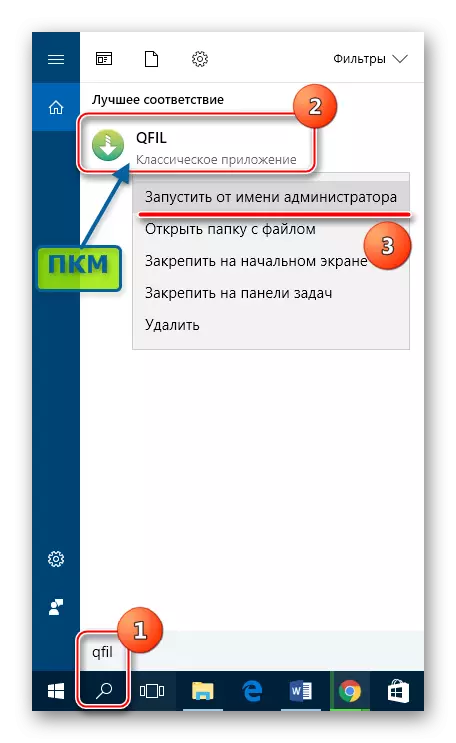
Oder klicken Sie auf das Utility-Symbol in dem Verzeichnis, in dem QPST installiert wurde.
- Wählen Sie Typ Switch Set auf "Flat Build".
- Wir verbinden den "IPYRP" Xiaomi MI4C mit dem USB-Anschluss des PCs. Im Idealfall wird das Gerät im Programm ermittelt - der Inschrift "No Port-avabile" Inschrift oben im Fenster wird in den Qualcomm HS-USB-Qader 9008 geändert.

Wenn das Smartphone nicht ermittelt wird, drücken Sie "Reduzieren Sie das Volume" und "Inklusion" gleichzeitig, während Sie die Kombination halten, bis der entsprechende SOM-Port im "Geräte-Manager" angezeigt wird.
- Im Feld "Programmierer Pfad" fügen Sie eine Datei hinzu Prog_emmc_fireHose_8992_ddr.mbn. Aus dem Verzeichnis "Images" befindet sich im Ordner mit der ausgepackten Firmware. Das Leiterfenster, in dem Sie den Pfad in die Datei angeben möchten, wird durch Drücken der Taste "Durchsuchen ..." geöffnet.
- Klicken Sie auf "XML laden ...", die zwei Fenster des Dirigenten öffnet, in dem Sie das vom Programm angebotene Programm markieren möchten RawProgram0.xml.,
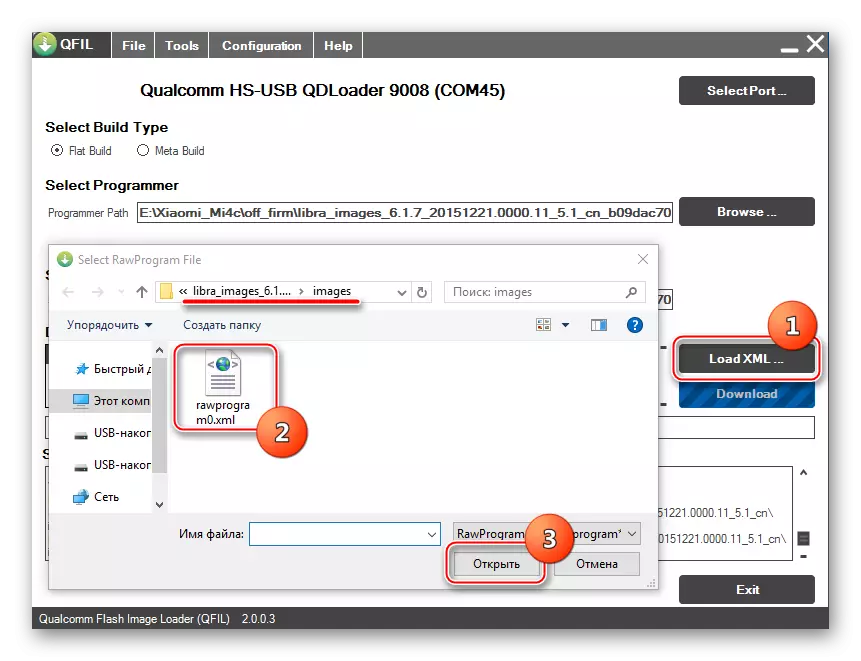
Und danach Patch0.xml. Und klicken Sie zweimal auf die Schaltfläche "Öffnen".
- Für den Beginn des Verfahrens ist alles bereit, um die Abschnitte des Speichers des Geräts zu überschreiben, klicken Sie auf die Schaltfläche "Download".
- Der Prozess der Übertragung von Dateien wird im Feld "Status" angemeldet. Darüber hinaus ist die Ausführungsanzeige gefüllt.
- Wir warten auf das Ende der Verfahren. Nachdem wir im Feld Finish-Download-Protokollfeld erscheint, schalten wir das Kabel vom Telefon aus und starten das Gerät.
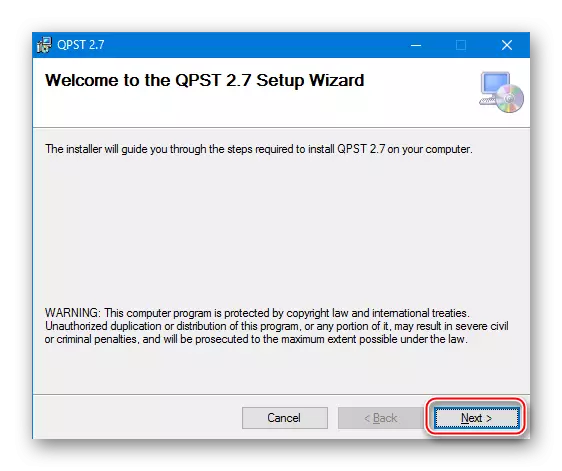
Laden Sie die Firmware für die Wiederherstellung des Xiaomi MI4C herunter
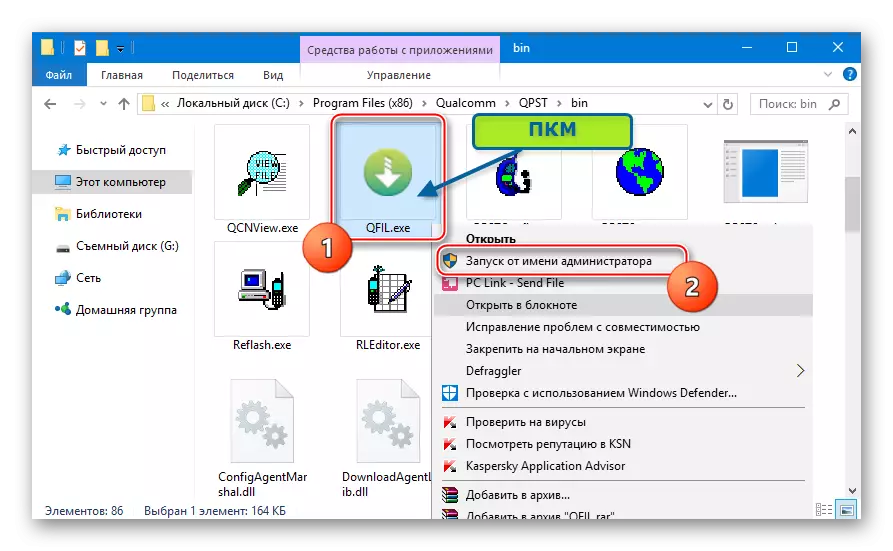
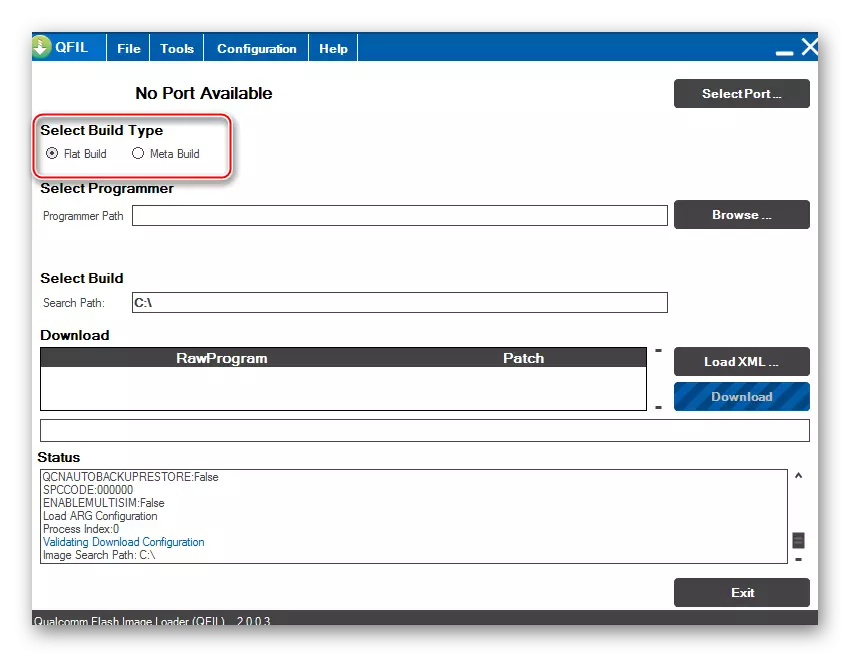
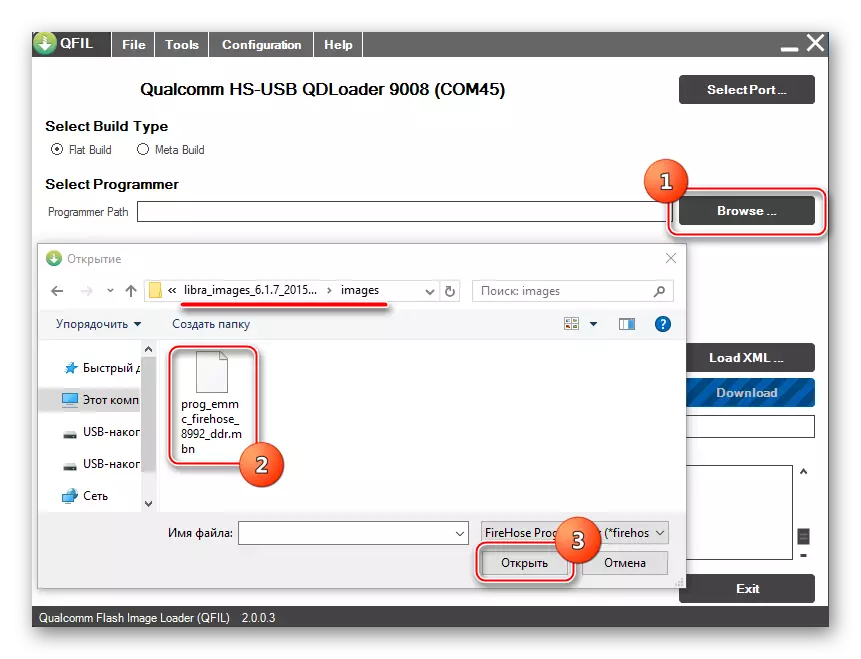
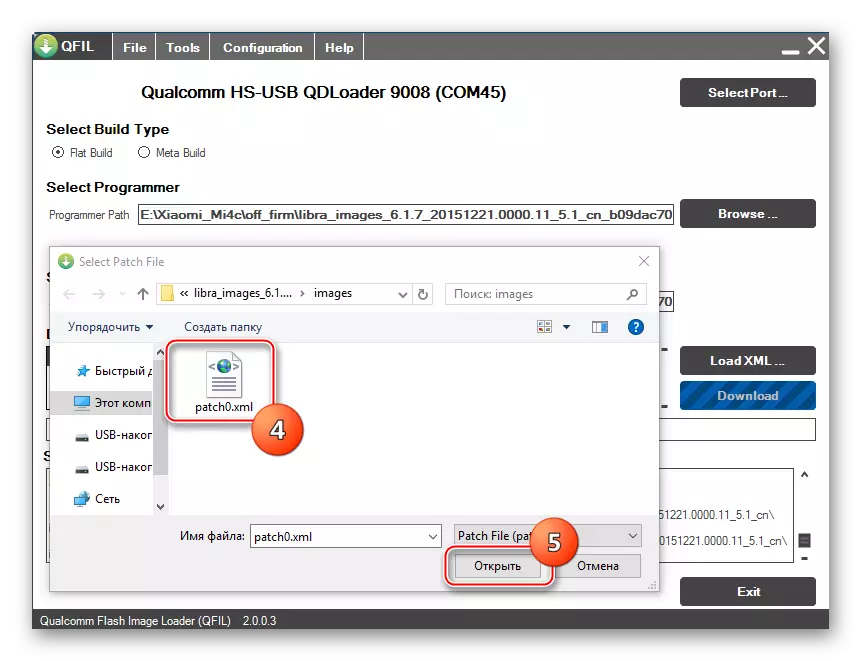
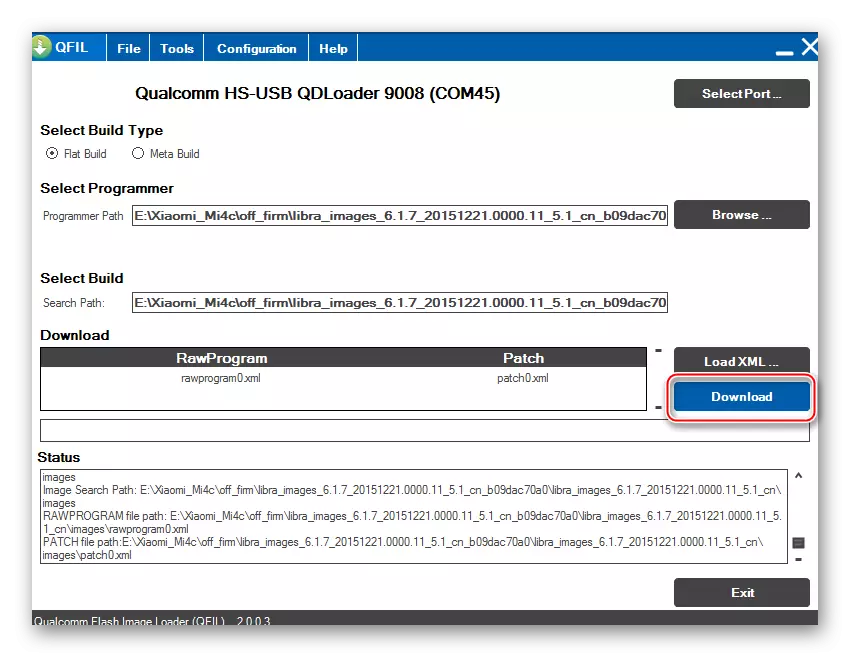
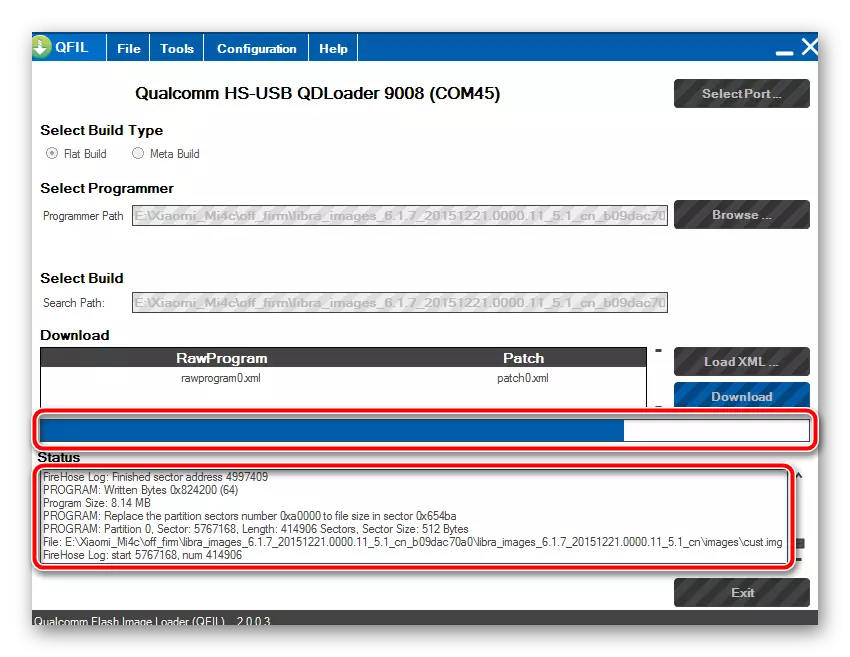
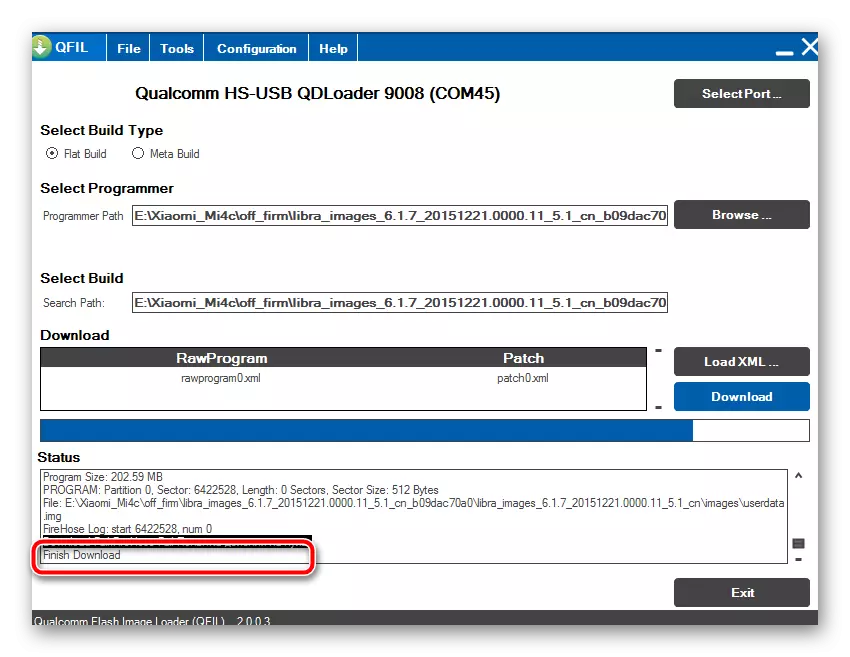
Methode 5: Lokalisierte und benutzerdefinierte Firmware
Nach der Installation der offiziellen Version des Systems in einem der oben beschriebenen Methoden ist es möglich, an den Xiaomi MI4C zu wechseln, um die Bedingung mitzunehmen, die das Potenzial dieses hochrangigen Geräts vollständig offenbart.
Wie oben erwähnt, ist die vollständige Nutzung aller Fähigkeiten des Smartphones von Benutzern aus der russischsprachigen Region nur infolge der Installation lokaler MIUI möglich. Auf den Merkmalen solcher Lösungen können Sie aus dem Artikel auf dem untenstehenden Link lernen. In dem vorgeschlagenen Material enthält auch Links zu Entwicklerressourcen, für die Sie die neuesten Versionen von übersetzenden Muscheln herunterladen können.
Lesen Sie mehr: Wählen Sie die Firmware MIUI
Installation der modifizierten Erholung
Um das MI4C-lokalisierte MIUI- oder Modified-System von Entwicklern von Drittanbietern auszustatten, werden die Möglichkeiten der Teamwin-Wiederherstellungsumgebung (TWRP) verwendet.

Für das unter Berücksichtigung des vorgesehenen Modells gibt es viele TWRP-Versionen und beim Laden der Wiederherstellung sollte die Version von Android berücksichtigt werden, die vor der Installation des Mediums im Gerät installiert ist. Das für Android 5 entwickelte Bild funktioniert beispielsweise nicht, wenn das Telefon unter Android Control 7 arbeitet und umgekehrt.
Laden Sie die TeamWin Recovery (TWRP) für Xiaomi MI4C vom offiziellen Standort herunter
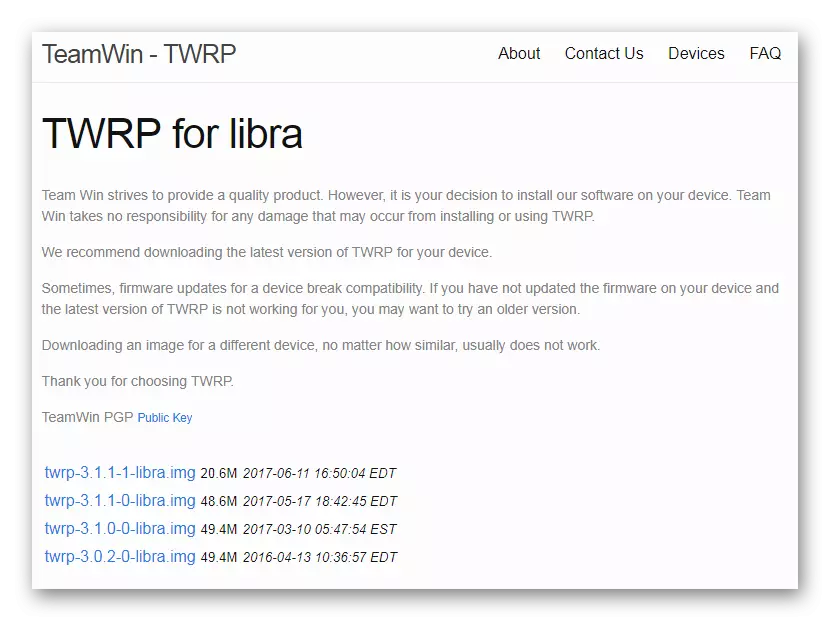
In der Installation eines unangemessenen Wiederherstellungsbildes kann zu der Unmöglichkeit des Starts des Geräts führen!
Installation von Universal für Android Twrp-Versionen für Xiaomi MI4C. Das im Beispiel verwendete Bild und für das Herunterladen nach unten verfügbar, kann auf jeder Version von Android installiert werden, und wenn Sie andere Bilder verwenden, sollten Sie auf das Ziel der Datei achten!
Laden Sie TeamWin Recovery (TWRP) für Xiaomi MI4C herunter
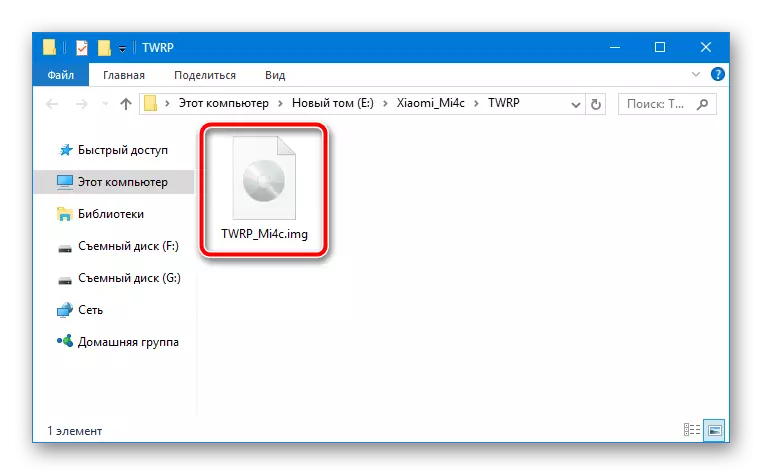
- Die Installation der modifizierten Wiederherstellungsumgebung in dem fraglichen Modell ist am einfachsten, um über Fastboot zu implementieren. Wir laden das Toolkit auf dem untenstehenden Link und entpacken die in der Root C: C :.
- Wir setzen die Datei Twrp_mi4c.img. Erhalten als Ergebnis des Entpackens des auf dem oben genannten Link heruntergeladenen Archivs im Verzeichnis ADB_Fastboot.
- Wir übersetzen das Smartphone auf den Modus "Fastboot" in der im Abschnitt "Vorbereitenden Verfahren" dieses Artikels, und verbinden Sie ihn an den PC.
- Führen Sie die Befehlszeile aus.
- Gehen Sie mit ADB und Fastboot in den Ordner:
- Um die Wiederherstellung im entsprechenden Speicherbereich aufzunehmen, senden Sie den Befehl:
Fastboot Flash Recovery Twrp_Mi4c.img
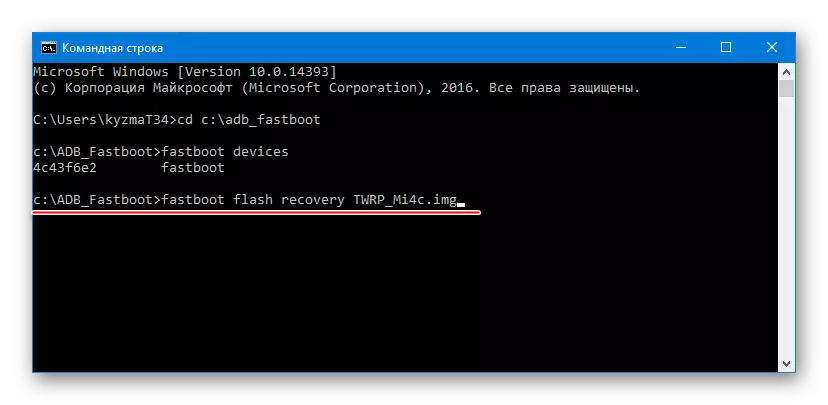
Der erfolgreiche Betrieb wird durch die Ausgabe der Nachricht "Schreiben" der Wiederherstellung '... in Ordnung "in der Konsole bestätigt.
- Schalten Sie das Gerät vom PC aus und starten Sie die Wiederherstellung, indem Sie die Kombination "Volume" + "Power" auf dem Smartphone halten, bis das TWRP-Logo auf dem Bildschirm angezeigt wird.
- Wählen Sie nach dem ersten Start die Sprache des russischen Wiederherstellungsschnittstellens aus, indem Sie auf die Schaltfläche "Sprache auswählen" klicken und die Systempartition des Geräts ändern, indem Sie den entsprechenden Schalter nach rechts verschieben.
Laden Sie Fastboot herunter, um TeamWin Recovery (TWRP) in Xiaomi MI4C installieren
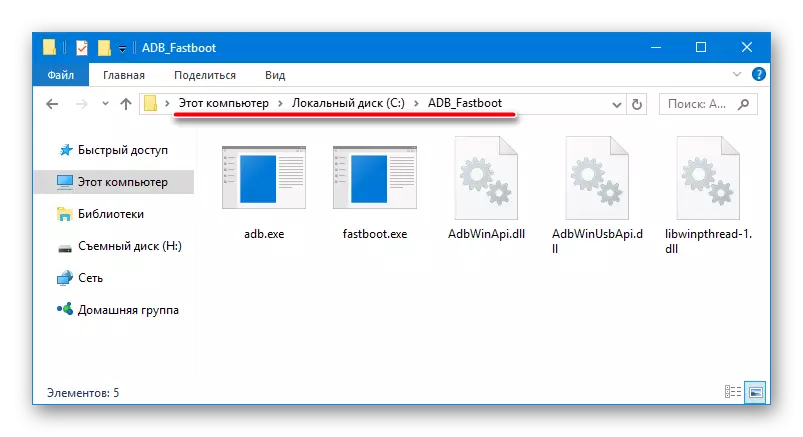
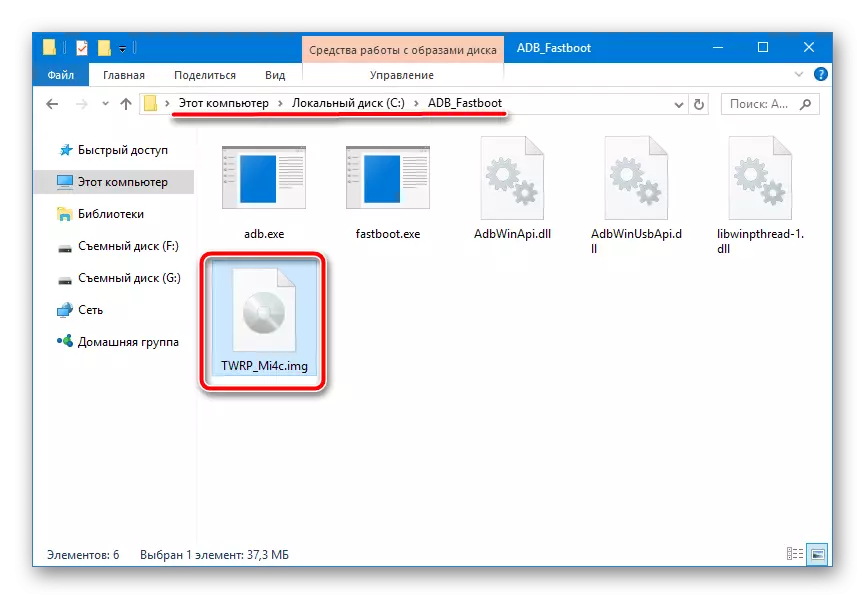
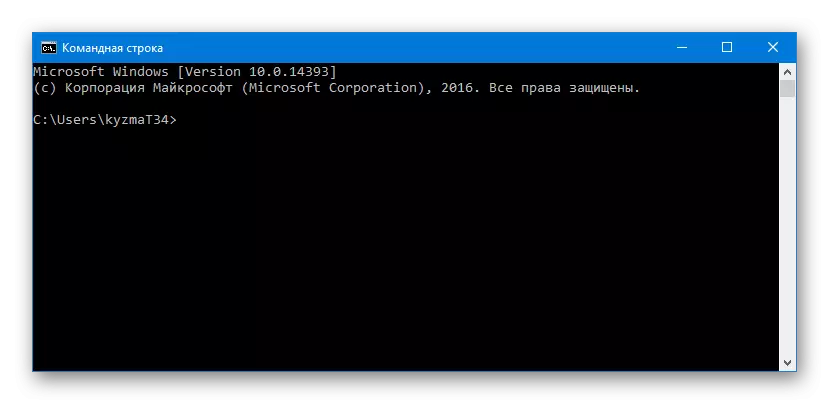
Weiterlesen:
Öffnen der Befehlszeile in Windows 10
Ausführen der Befehlszeile in Windows 8
Rufen Sie in Windows 7 "Befehlszeile" an
CD C: \ adb_fastboot
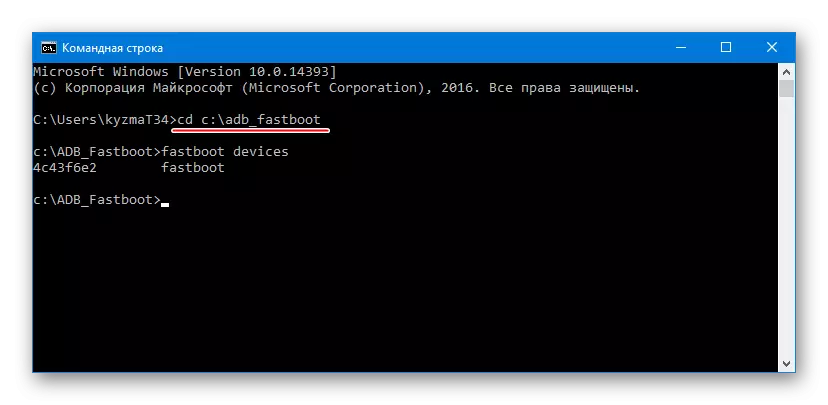
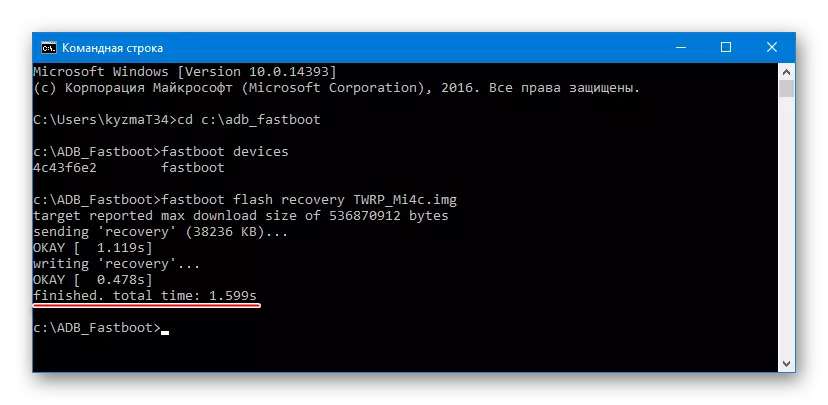
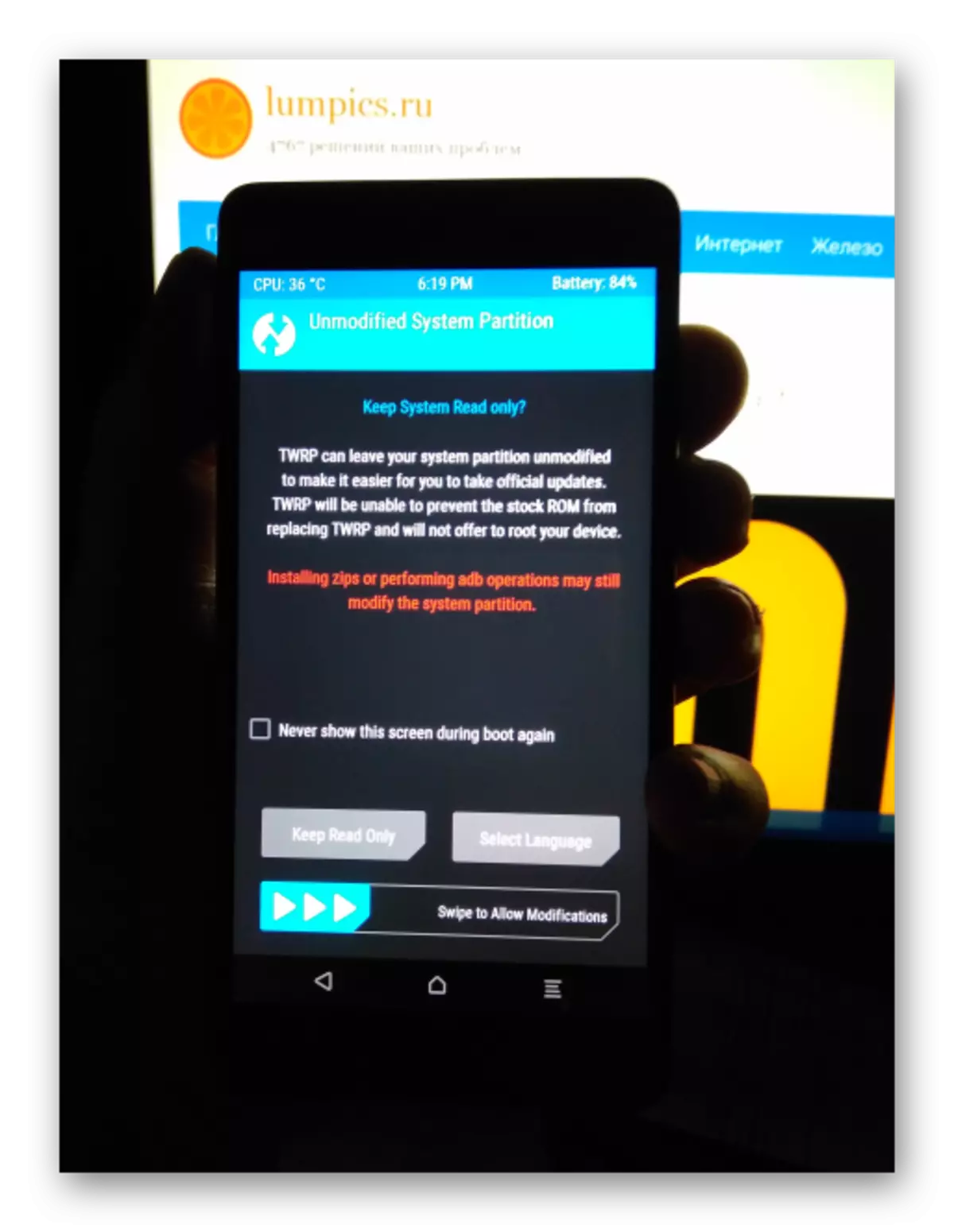
Wichtig! Nach jedem Start in der Wiederherstellungsumgebung, die als Ergebnis der vorherigen Schritte dieser Anweisung festgelegt ist, sollten Sie vor der Verwendung der Wiederherstellung auf eine dreiminütige Pause warten. Während dieser Zeit funktioniert der Touchscreen nicht nach dem Start, dies ist das Merkmal der vorgeschlagenen Version des Mediums.
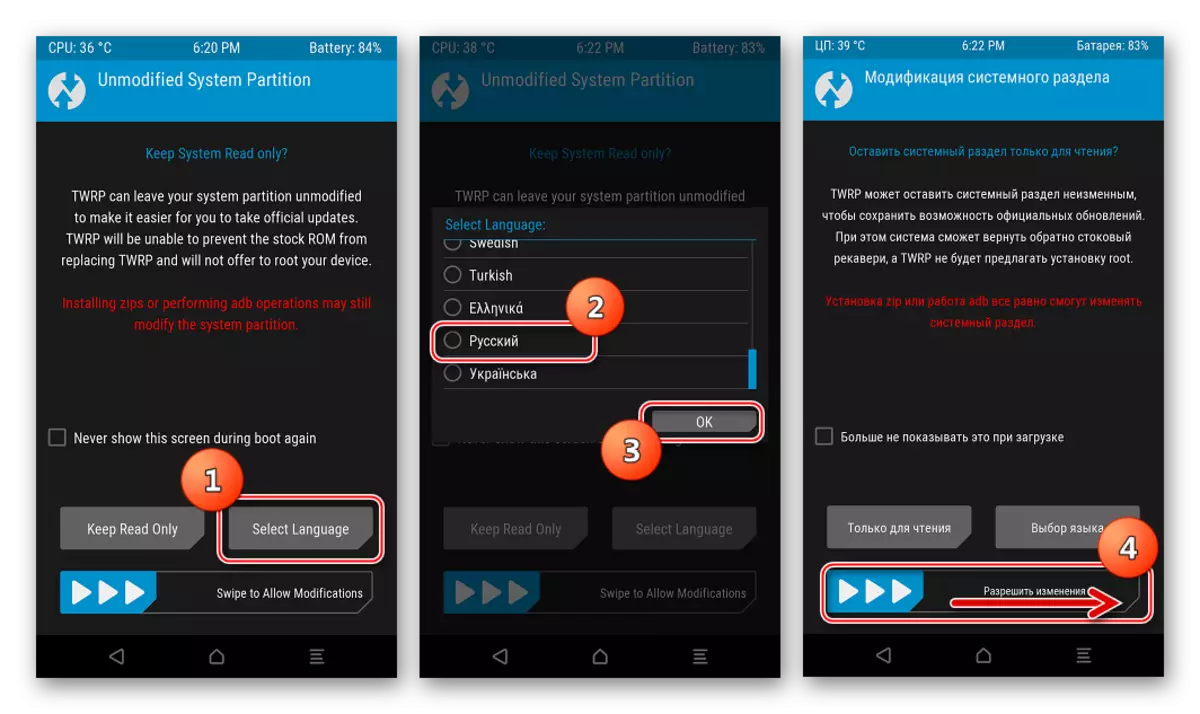
Installation der übersetzten Firmware
Nach Erhalt der benutzerdefinierten Wiederherstellung von TWRP erscheint alle Möglichkeiten zum Ändern der Firmware für das Gerät. Lokalisierter MIUS werden in Form von ZIP-Paketen verteilt, die mit einer modifizierten Wiederherstellungsumgebung leicht installiert sind. Die Arbeit in TWRP wird im folgenden Material ausführlich beschrieben, wir empfehlen, sich selbst vertraut zu machen:
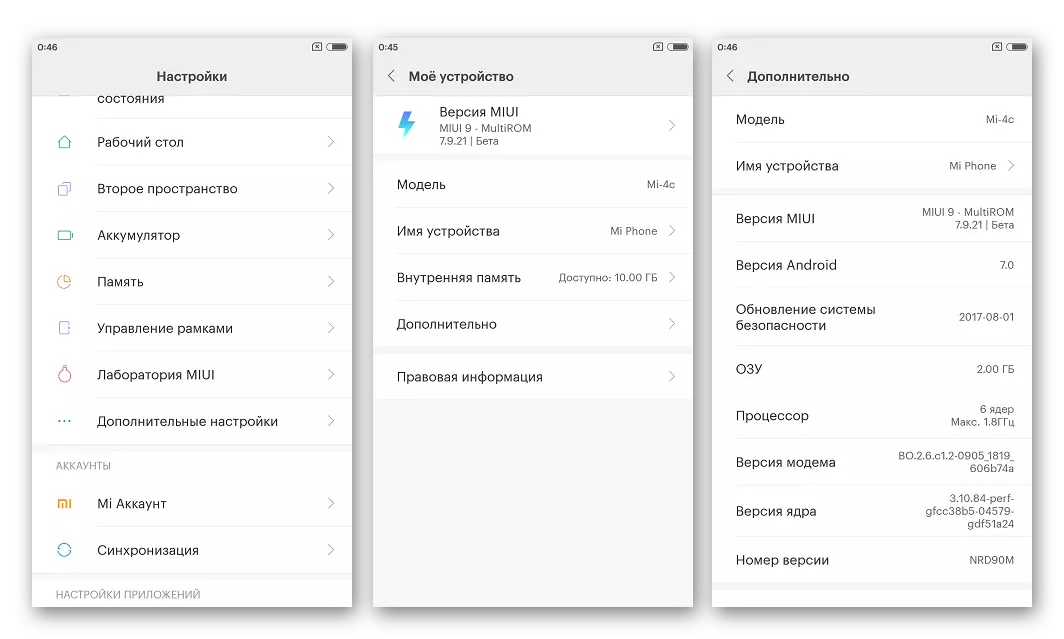
Castomie-Firmware
Für den Fall, dass MIUI als MI4C-Betriebssystem den Bedürfnissen des Benutzers nicht erfüllt oder einfach nicht mögen, können Sie eine Lösung von Entwicklern von Drittanbietern festlegen - Custom Android. Für das berücksichtigende Modell gibt es viele modifizierte Muscheln, die sowohl von bekannten Befehlen erstellen, die systembasierte Android-Geräte und Anschlüsse von enthusiastischen Benutzern erstellen.

Als Beispiel und Empfehlungen zur Verwendung geben wir die Firmware LINEAGEOS. erstellt von einem der berühmtesten Romodela-Teams der Welt. Für MI4TS wird das vorgeschlagene modifizierte Betriebssystem offiziell offiziell vom Team produziert, und zum Zeitpunkt des Schreibens dieses Artikels gibt es bereits Alpha-Anordnungen von Lineagos, die auf Android 8 Oreo basieren, was Vertrauen gibt - die Entscheidung wird in Aktualisierung die Zukunft. Sie können frische Linealoge-Builds von der offiziellen Website des Befehls herunterladen, das Update wird wöchentlich erstellt.
Laden Sie die neueste Version von LINEAGEOS für Xiaomi MI4C vom offiziellen Entwickler-Standort herunter
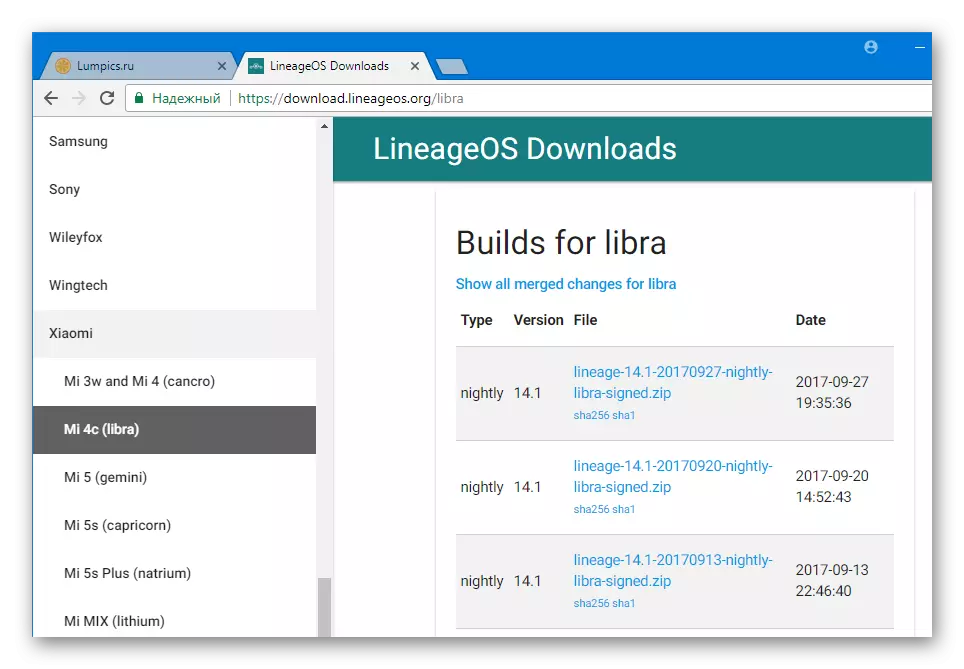
Das Paket ist dringend zum Zeitpunkt des Schreibens des Artikels von der Linealoge-Version auf der Grundlage von Android 7.1 steht zum Download durch Bezugszeichen zur Verfügung:
Laden Sie Lineagos für Xiaomi MI4C herunter

Die Installation des benutzerdefinierten Betriebssystems in Cyomy MI4Z erfolgt genau auf die gleiche Weise wie die Installation lokalisierter MIUI 9-Varianten, die oben in dem Artikel beschrieben wurden, dh über TWRP.
- Installieren Sie Twrp und starten Sie in die Wiederherstellungsumgebung.
- Wenn die lokalisierten MIUI-Versionen von MIUI installiert wurden, bis die Entscheidung, auf die modifizierte Firmware in das Smartphone wechseln zu können, kann die Reinigung aller Partitionen nicht erstellt werden, jedoch, um das Telefon auf die Werkseinstellungen in TWRP zu verzichten.
- Kopieren Sie Lineagos in den internen Speicher in bequemer Weise.
- Installieren Sie den Benutzer über das Menü "Installation" in TWRP.
- Starten Sie das aktualisierte System neu. Vor dem Begrüßungsbildschirm erscheint die frisch installierten Linealogeos, Sie müssen etwa 10 Minuten warten, während alle Komponenten initialisiert werden.
- Geben Sie die Haupt-Shell-Parameter an
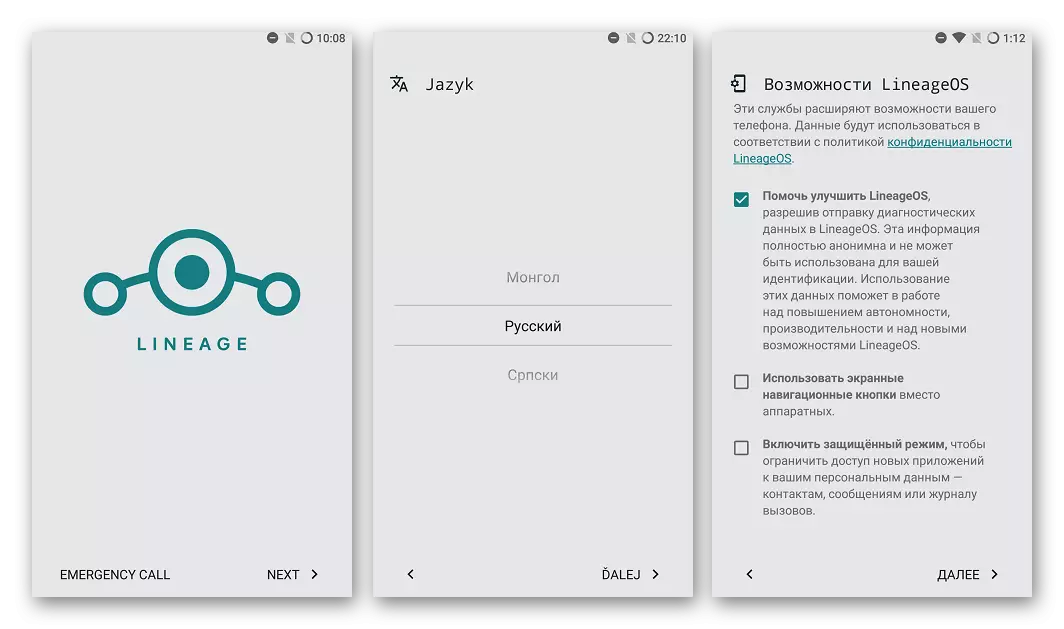
Und das modifizierte Android kann vollständig verwendet werden.
Zusätzlich. Wenn Sie in Android-Google-Dienste benötigen, die zunächst nicht mit LINEAGEOS ausgestattet sind, müssen Sie Anweisungen von der Lektion unter Bezugnahme durchführen:
Lektion: So installieren Sie Google Services nach Firmware

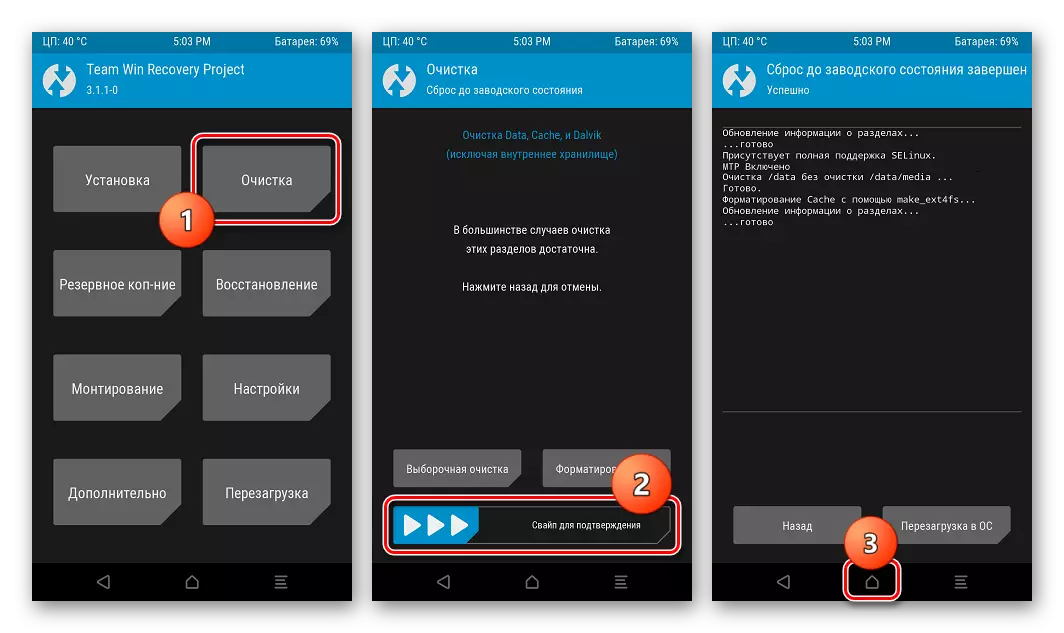
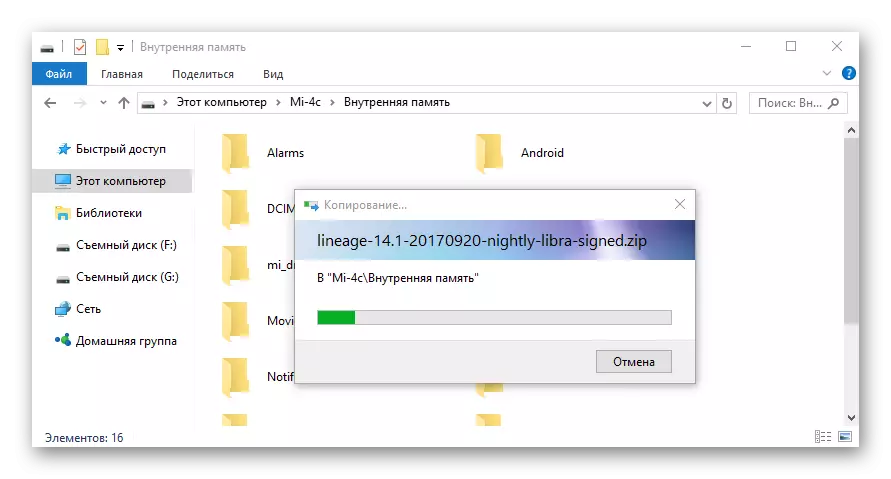
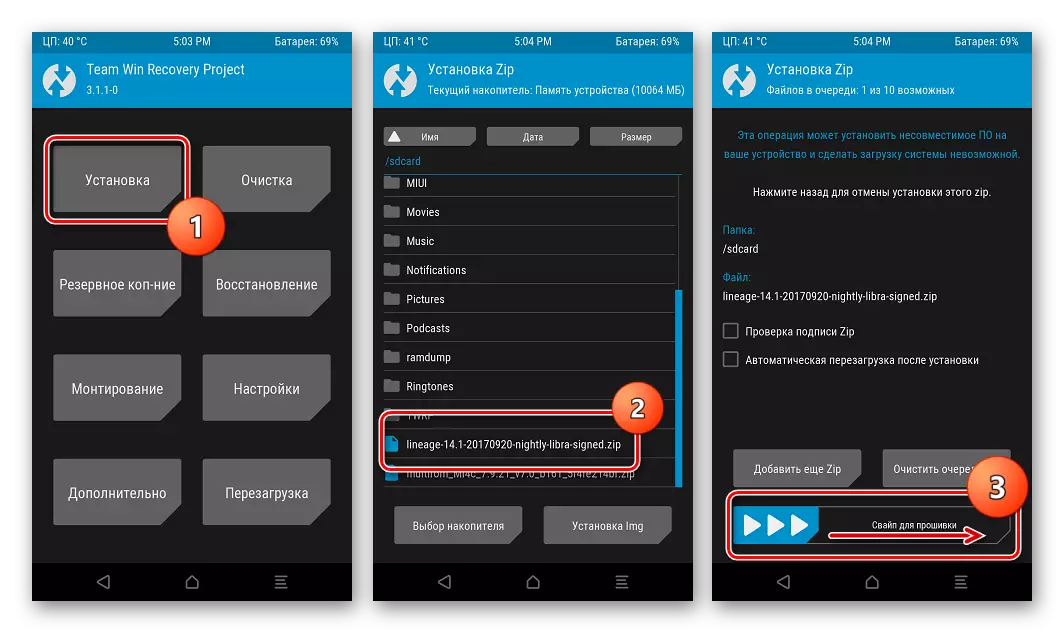
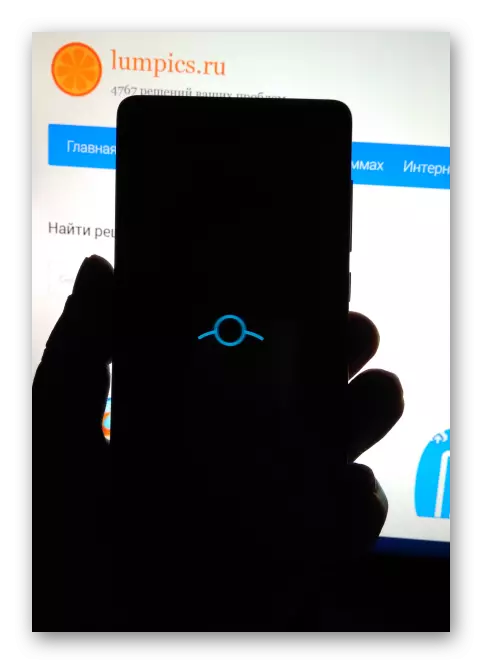
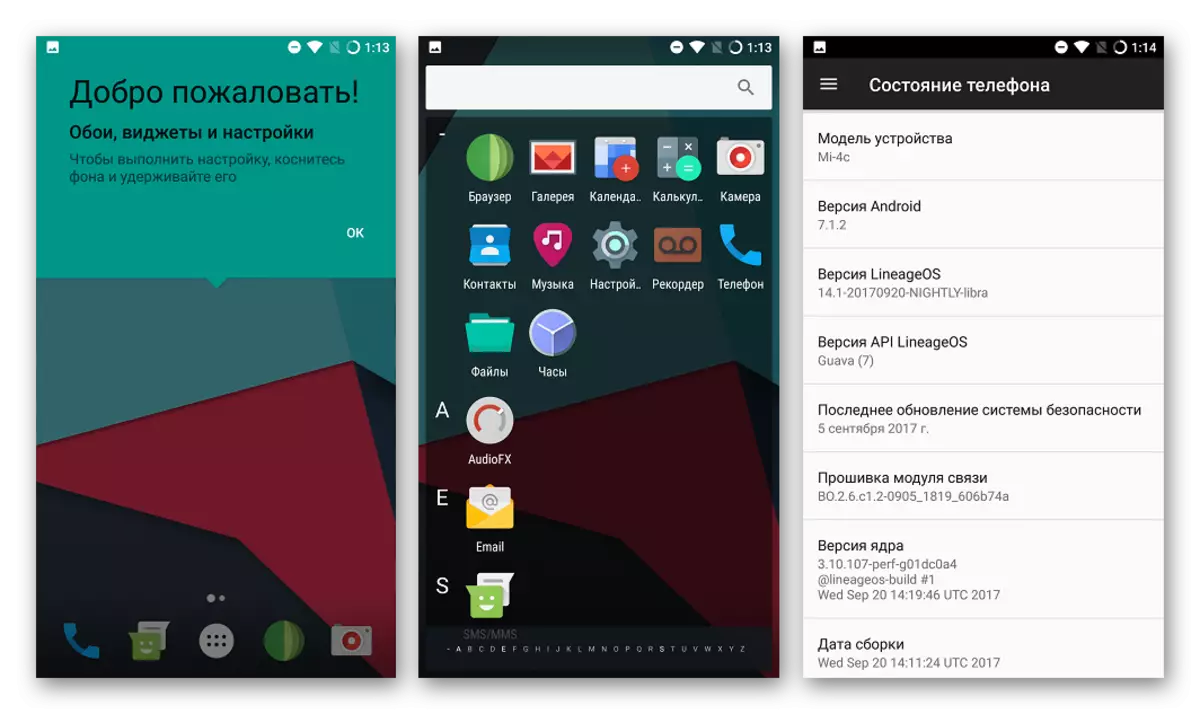
Zusammenfassend möchte ich erneut die Wichtigkeit der Wichtigkeit von skrupulösen Anweisungen sowie die richtige Auswahl an Tools und Softwarepaketen beachten, wenn er Android an das Xiaomi MI4C-Smartphone installiert wird. Erfolgreiche Firmware!
